Si su empresa/cuenta/proyecto utiliza Slack como medio de comunicación, puede integrar Slack con Chatia para llevar todas las conversaciones de la bandeja de entrada a su espacio de trabajo de Slack.
Para integrar Slack con Chatia, siga los pasos que se mencionan a continuación.
Paso 1 Vaya a la aplicación Chatia y haga clic en el enlace de integración en la barra lateral de configuración.
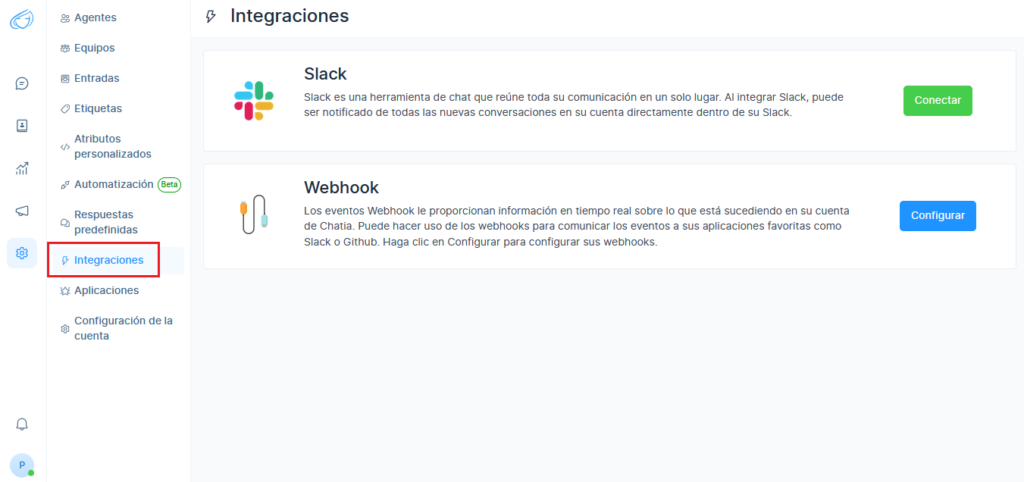
Paso 2 Se abre una pantalla en la que puede proporcionar directamente la URL de Slack del espacio de trabajo para conectarse a su cuenta de Slack.
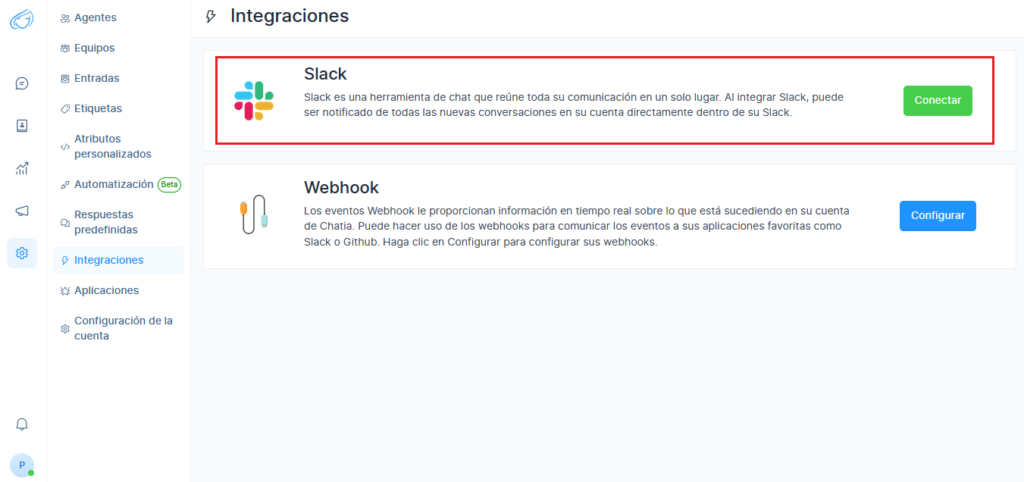
Paso 3 Después de iniciar sesión en su espacio de trabajo de Slack, aparecerá la ventana para otorgar permisos a la aplicación Chatia.
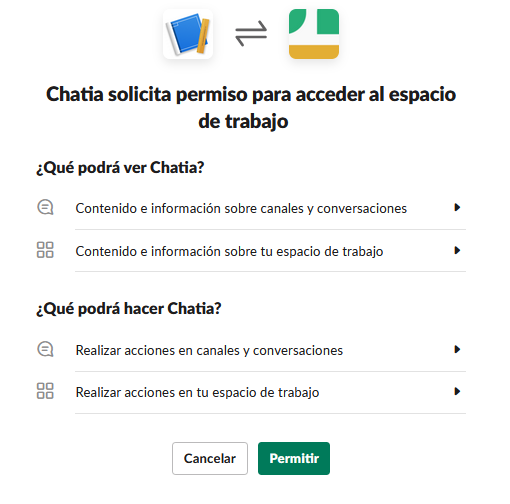
Paso 4 Después de permitir el acceso, podrá ver la aplicación Chatia en la sección de aplicaciones de su espacio de trabajo. Y cuando reciba cualquier mensaje en sus bandejas de entrada de Chatia, podrá verlos en el canal #conversaciones-con-clientes en su espacio de trabajo.
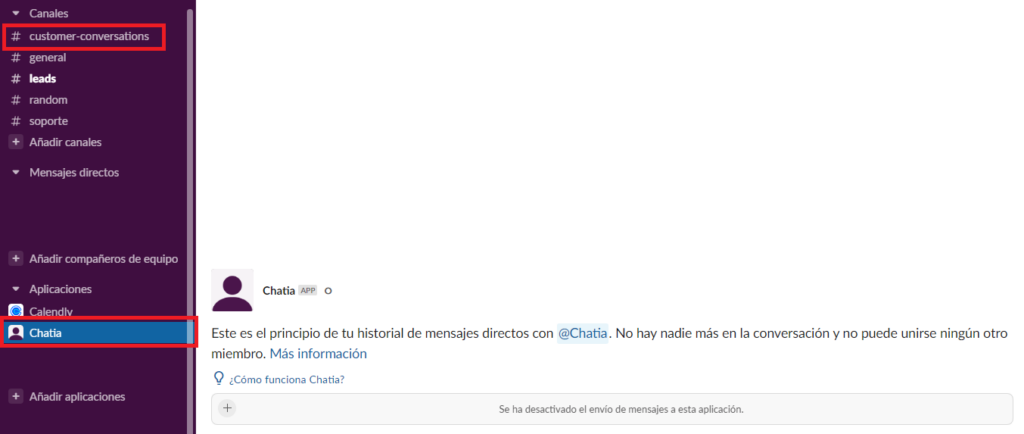
Paso 5 Verifique su mensaje en el canal customer-conversations.
Preguntas frecuentes #
Pregunta: Hemos integrado Slack correctamente, pero no podemos ver el canal.
Respuesta: Presione la tecla ctrl+k y busque el canal customer-conversations y verifique si se creó. Tus conversaciones de Chatia se incluirán en este canal.
Pregunta: Estoy respondiendo a un mensaje pero no aparece en la bandeja de entrada de Chatia.
Respuesta: Cuando responda al mensaje, asegúrese de responder en el mismo hilo. Cada hilo representa una conversación separada, por lo que para mostrar su respuesta al mismo mensaje, debe responder debajo del hilo. Usamos la identificación del hilo para verificar la conversación por separado.






